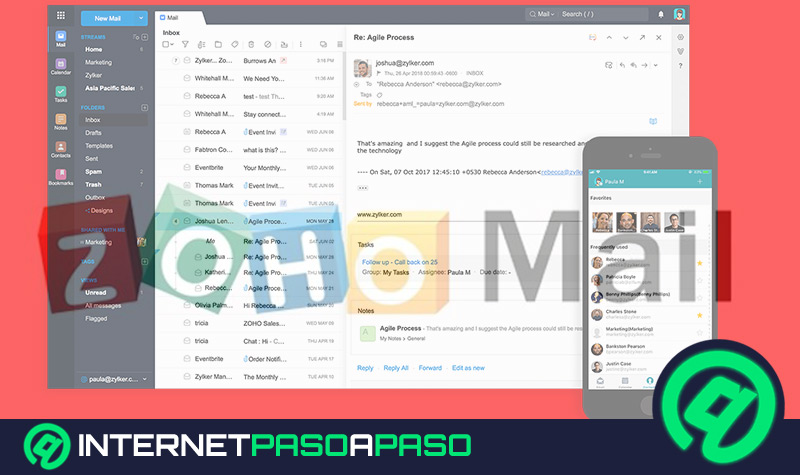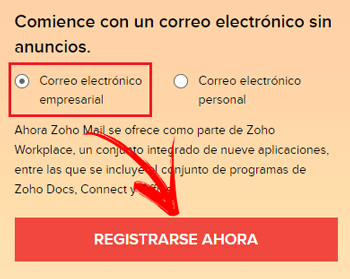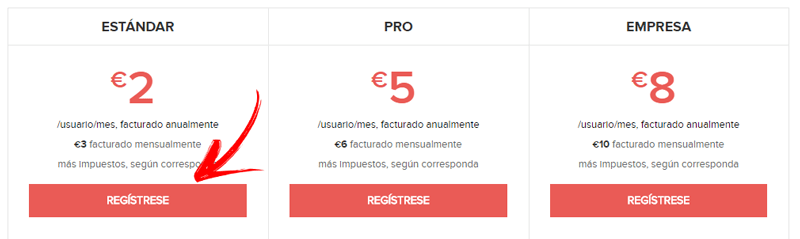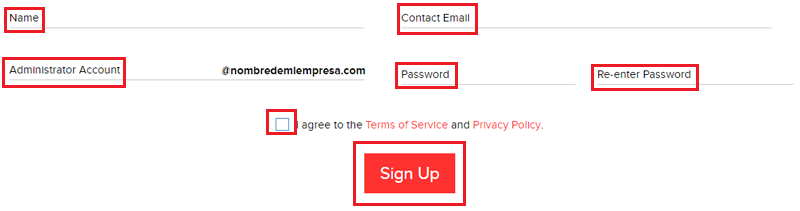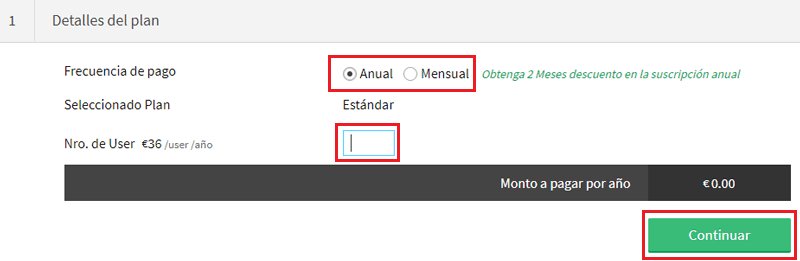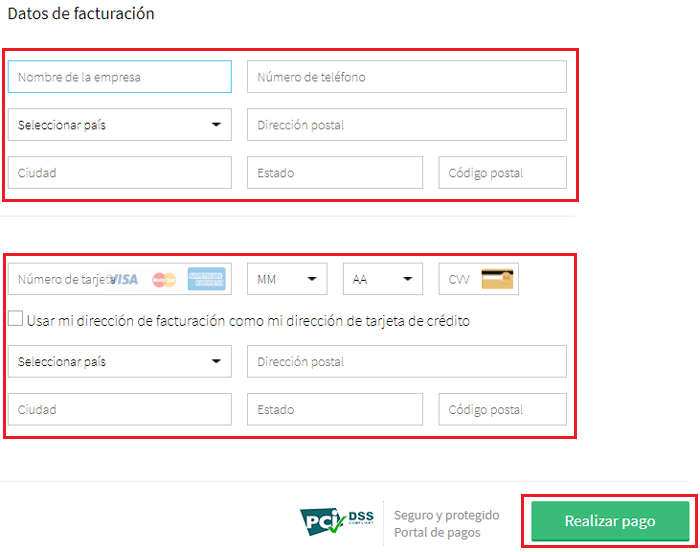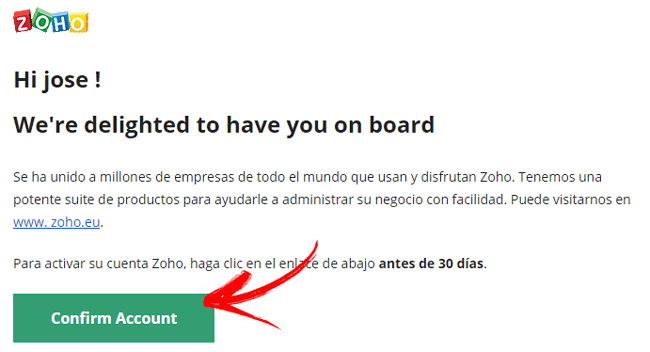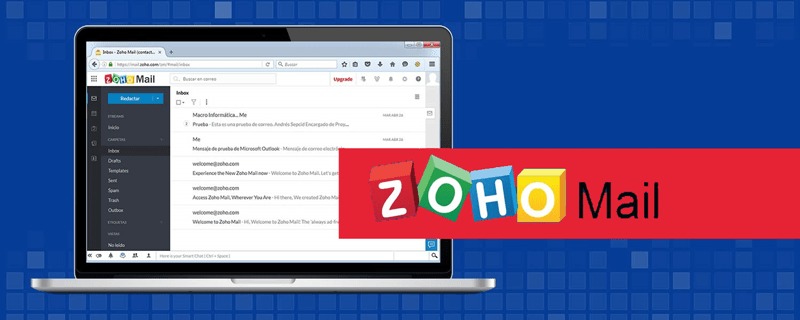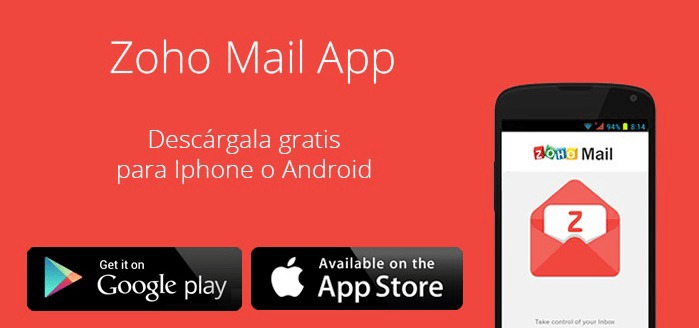Que contrates un dominio con una empresa dedicada a este servicio y se te brinde la oportunidad de contar con varias cuentas de correo electrónico es algo bastante habitual. Cada vez que una empresa decide dar el paso de abrir su portal online, debe recurrir a estas compañías que se encargan de brindarle las facilidades para ello y, además, de otorgarles a sus trabajadores la opción de utilizar una cuenta de correo electrónico corporativo.
Mucho más profesional, estas cuentas son lo más utilizado a la hora de hablar de comunicación a nivel empresarial. Si miramos el abanico de negocios volcado en el suministro de dominios online, podemos encontrarnos con una cantidad apabullante. Son muchos los que han decidido especializarse en un sector que, a día de hoy, es de lo más demandado; pero son pocos los que logran hacerlo con una calidad digna de mención. Zoho es uno de estos últimos.
Veterana en el terreno de los dominios web, también sobresale por los servicios adicionales, entre los que se incluye, como no podía ser de otra forma, las cuentas de e-mail empresariales. En caso de tener en mente recurrir a esta empresa, y si quieres saber cómo crear una cuenta de correo electrónico en Zoho Mail (también ofrece un mail particular de forma completamente gratuita, aunque más limitado en posibilidades), sigue leyendo todo lo que te vamos a contar.
Registrar una cuenta de correo de empresa en Zoho Mail
En esta guía te explicaremos todos los pasos que debes seguir para registrar un correo de empresa en Zoho Mail, qué requisitos debes cumplir e incluso cómo debes configurarlo en caso de querer recurrir a aplicaciones externas de gestión de correos, como también para utilizar tu mail profesional en tu teléfono móvil. Como lo lees, el correo de Zoho también puede acompañarte cuando quieras y donde quieras gracias a tu smartphone.
Tener una cuenta de correo empresarial es una buena forma de remarcar la profesionalidad de tu negocio, además de afianzar la unicidad de su presencia en redes y facilitar a los clientes y contactos la memorización del mismo. Actualmente, no hay empresa importante que no posea una extensión propia para ello.
En caso de querer registrar una cuenta de correo electrónico de empresa en Zoho Mail para tu firma, lo primero que has de saber es que necesitas haber contratado un dominio con ellos previamente o contratarlo. De lo contrario, no podrás contar con este mail empresarial. A continuación, te explicamos cómo hacer el procedimiento al completo.
1 - Entra en la web de Zoho
Abre tu navegador web de confianza y, una vez en él, debes introducir la siguiente URL en la barra de direcciones que se encuentra disponible en la parte superior de la ventana: https://www.zoho.eu/es-xl/mail/
2 - Comienza el registro
Ya has entrado en el portal principal de Zoho, ahora es el momento de empezar con el registro. Para ello, tan solo tienes que activar la opción de correo corporativo y presionar el botón con el texto “Regístrese ahora”.
A continuación, aparecerá una pantalla con los diferentes planes de precios (estándar, pro y empresa) y las características de cada uno. Elige el que consideres más adecuado para lo que necesita tu empresa pulsando en el botón “Regístrese” que corresponda. Se recomienda comenzar con el plan Estándar y más adelante y según tus necesidades, ir ampliando.
3 - Comienza a introducir datos
Ahora, debes elegir el nombre que quieres para el dominio web de tu negocio en el campo que aparece. Lo que escribas para formar parte de la URL se convertirá también en la extensión del mail, de forma automática. Escribe lo que creas más oportuno y adecuado a la imagen y la identidad del negocio en cuestión y pulsa en “Add”. Recuerda que debes añadir “.com”, “.es”, “.org”, “.net” o cualquier otra extensión de dominio para poder proceder adecuadamente, además debe ser único.
Tras esto, lo siguiente que debes hacer es introducir tu nombre, un mail de contacto, el nombre del correo electrónico que irá acompañado de “@nombredemiempresa.com” y su correspondiente contraseña de acceso (a repetir para confirmar que es la introducida). Rellena todos estos campos y, después, marca la casilla para aceptar la política de privacidad y los términos de servicio. Tras esto, pulsa en el botón “Sign Up”.
4 - Establece el tipo de pago
Ahora, debes establecer los plazos para pagar el dominio (mensuales o anuales) y la cantidad de usuarios, en principio 1. Marca la casilla que corresponda y rellena el hueco con la cantidad que consideres adecuada. Después, pulsa en “Continuar” para proseguir.
Confirma la información y establece toda la información de facturación necesaria. Evidentemente, tendrás que introducir también los datos de la tarjeta de crédito con la que quieras pagar. Al terminar todo esto, pulsa en “Realizar pago”.
5 - Verifica tu identidad
Para poder empezar a usar plenamente el correo corporativo de Zoho, antes debes hacer un último paso. Accede a la bandeja de entrada del mail que elegiste a la hora de establecer el registro (el tuyo, no el recién creado) y busca los emails recibido por parte del equipo de esta empresa, ábrelo y sigue las instrucciones que se te indican para terminar de verificar tu identidad.
6 - Correo empresarial de Zoho creado!
Ahora, por fin, cuentas con un dominio registrado gracias a Zoho y, por supuesto, con ese correo corporativo que querías. Tu empresa ya cuenta con un hueco de internet para ella sola y, por supuesto, con la representación más adecuada vía e-mail. Sin duda, la forma más profesional de contactar con clientes, socios y demás.
¿Cómo configurar Zoho Mail?
Si quieres usar Zoho Mail fuera de su sección webmail, lo más recomendable si cuentas con un software de gestión de correo de confianza o, simplemente, quieres recurrir a tu teléfono móvil para ello, necesitas realizar una serie de pasos para configurarlo para que funcione a la perfección.
Afortunadamente para los que prefieren usar smartphones, la compañía cuenta con una app propia que permite el acceso directo al mail sin necesidad de establecer o modificar ningún tipo de parámetro. A continuación te explicamos lo que debes hacer en todos los casos posibles.
A través del servicio de Outlook
Configurar Zoho Mail a través del servicio de Outlook no es difícil, aunque los valores a establecer son sumamente importantes. Cualquier inexactitud en ellos conllevará a que el sistema, simplemente, deje de funcionar. Por lo tanto remarcamos la importancia de respetar cada número y letra que listemos a continuación a la hora de hablar de parámetros de configuración.
Ahora, centrándonos en el proceso, lo primero a hacer es abrir la aplicación de Outlook. Busca Microsoft Outlook en tu lista de programas y ábrelo. Después, ve a la sección de cuentas y busca la opción para añadir una.
Estos son los pasos a seguir en el caso de Outlook 2007. En revisiones posteriores, es posible que varíe ligeramente, pero la finalidad es la misma, por lo que no puede haber una gran diferencia.
Ahora, una vez estés en el menú de adición de cuenta, marca la casilla con la opción “IMAP” y prosigue.
El siguiente apartado solicitará que indiques tu nombre y apellidos, además de la cuenta de correo en cuestión y su contraseña. Introduce aquí los datos usados en tu correo empresarial de Zoho Mail y, en lugar de pulsar en “Siguiente”, marca la casilla de configuración manual y, después, avanza.
Sigue hasta llegar al apartado dedicado a la información del servidor. Aquí, debes volver a introducir tanto tu nombre como tu e-mail corporativo. Después, elige IMAP en el tipo de cuenta y rellena los campos de servidores de la siguiente forma:
- Servidor de correo entrante: imappro.zoho.com
- Sevidor de correo saliente: smtp.zoho.com
En nombre de usuario y contraseña debes volver a escribir tanto el mail como su clave.
Después de esto, pincha en “Más configuraciones” y ve a la pestaña de “Avanzadas”.
El puerto de entrada debe ser el 933 y el de salida el 465. Si no están escritos ya, cambia los valores que haya por estos que acabamos de indicar. Asegúrate también de que la conexión cifrada en ambos casos sea SSL. Acepta y prosigue.
¡Ya está configurado tu Zoho Mail en Outlook!.
Mediante la app en Android e iOS
En terreno móvil lo tienes mucho más fácil. Si usas Android, debes proceder a través de Google Play Store; si es iOS, a través de la App Store. Entra en la tienda digital que te corresponda y busca la app “Zoho Mail - Email and Calendar”.
Lo que debes hacer ahora es, en la app, pulsar en “Iniciar sesión” y, después, introducir tanto la dirección de correo corporativo que posees y la contraseña de acceso que le corresponde. Al hacerlo, pulsa otra vez en “Iniciar sesión” y podrás comenzar a usarla. Así de fácil y rápido!.